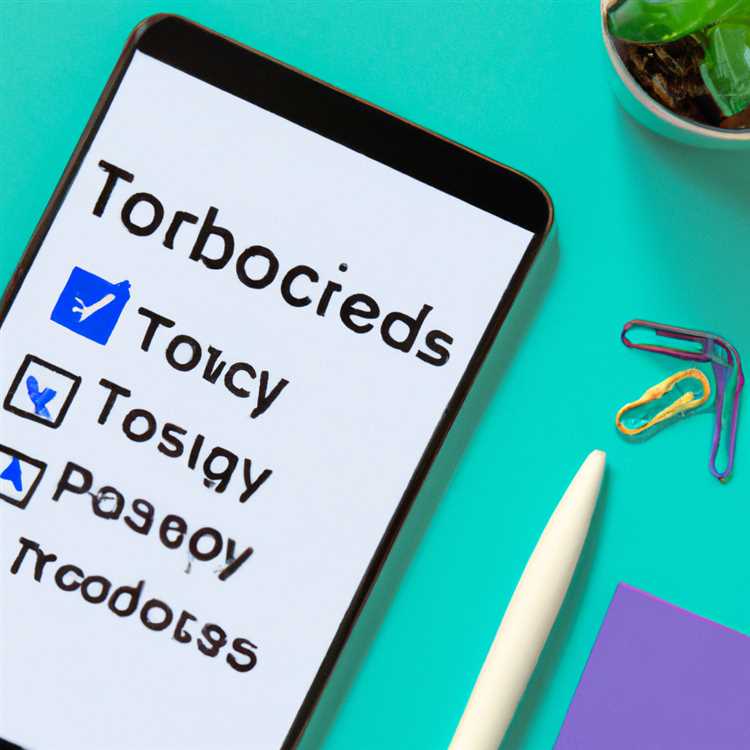Ứng dụng Thời tiết trên iPhone hỗ trợ thêm một số thành phố để giúp bạn lên kế hoạch cho các chuyến đi hoặc cập nhật tình hình thời tiết hiện tại ở nhiều thành phố. Bạn có thể cập nhật cài đặt liên quan đến các vị trí được định cấu hình trước của mình, xem dự báo và xem thông tin về thành phố hiện đã chọn của bạn bằng ứng dụng Thời tiết. Sử dụng Trung tâm thông báo, bạn có thể xem tóm tắt cơ bản cho vị trí mặc định của mình khi bạn chọn tab "Hôm nay". Bản tóm tắt bao gồm ngày, điều kiện thời tiết hiện tại và dự báo cho phần còn lại trong ngày.
Định cấu hình cài đặt thời tiết
Bước 1
Nhấn vào ứng dụng "Thời tiết" và chọn biểu tượng Cài đặt, được hiển thị dưới dạng ba thanh ngang ở góc dưới bên phải của màn hình.
Bước 2
Đặt định dạng nhiệt độ bằng cách chọn tùy chọn "C / F" để chuyển đổi giữa độ C và độ F.
Nhấn vào nút "+" và nhập tên thành phố, mã ZIP hoặc vị trí sân bay để thêm ô cho thời tiết địa phương. Ví dụ: nhập "LAX" cho Los Angeles, California.
Điều hướng thời tiết
Bước 1
Nhấn vào ứng dụng "Thời tiết" để xem tóm tắt dự báo hiện tại cho thành phố mặc định của bạn.
Bước 2
Chọn một ngày để hiển thị thời tiết cho ngày hiện tại. Vuốt từ phải sang trái để hiển thị dự báo thời tiết được liệt kê theo giờ.
Bước 3
Nhấn vào tên thành phố để thay đổi giữa nhiệt độ và chế độ xem chi tiết. Chế độ xem chi tiết hiển thị thông tin bổ sung ngoài nhiệt độ, bao gồm độ ẩm, khả năng mưa, tốc độ và hướng gió.
Bước 4
Vuốt từ phải sang trái qua tên thành phố để thay đổi thành thành phố tiếp theo trong ứng dụng của bạn.
Vuốt từ đầu trang bất kỳ xuống cuối iPhone của bạn để hiển thị Trung tâm thông báo. Chọn tab "Hôm nay" để xem tóm tắt thời tiết cho vị trí hiện tại của bạn.